【CE修改器中文版下载】CE修改器(Cheat Engine)官方下载 v7.0 电脑正式版
软件介绍
CE修改器中文版是一个游戏修改器,CE修改期的操作非常简单,只需点击一个按键,就可以获得游戏的进程,接着我们选择扫描类型就可以了,然后CE修改期会自动对游戏的内存地址进行扫描,我们只需要对扫描出来的数值进行修改就可以或者如无数命、无敌、无限弹药等优势了。
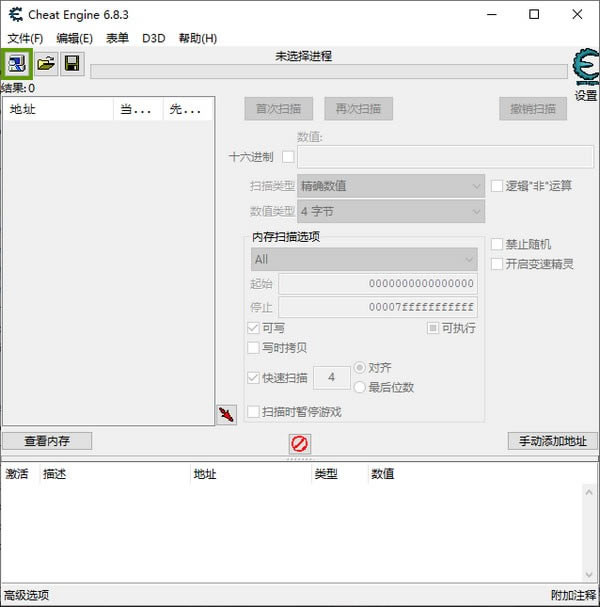
Cheat Engine是一款专注于游戏的修改器。它可以用来扫描游戏中的内存,并允许修改它们。它还附带了调试器、反汇编器、汇编器、变速器、作弊器生成、Direct3D操作工具、系统检查工具等。
CE修改器中文版软件特色
ce修改器(Cheat Engine)是一款完全免费的软件!
ce修改器(Cheat Engine)可以帮助你制作属于自己的修改器!
万能游戏修改器,任何游戏都可以修改!
超强悍内存信息扫描,不放过任何蜘丝马迹!
CE修改器中文版软件功能
ce修改器(Cheat Engine)是一款内存修改编辑工具,
它允许你修改你的游戏,所以你将总是赢。
它包括16进制编辑,反汇编程序,内存查找工具。
与同类修改工具相比,它具有强大的反汇编功能,
且自身附带了辅助制作工具,可以用它直接生成辅助。
CE修改器中文版安装步骤
1、首先在本站下载软件包,下载完成后运行exe安装文件,就可以进入Cheat Engine安装界面,如下图所示,我们点击next(下一步)。
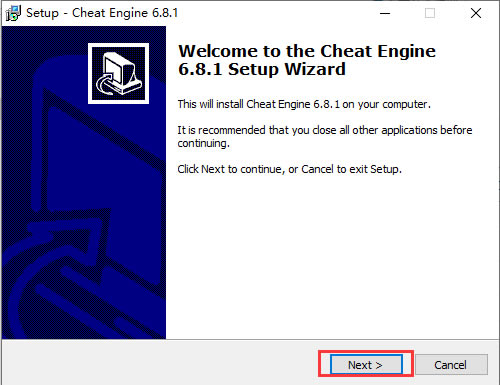
2、进入到许可协议界面,我们先点击界面左下角的I accept the agreement(我同意此协议)选项,然后在点击界面下方的next(下一步)。
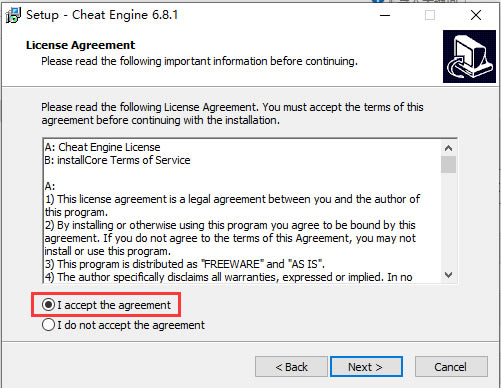
3、进入到安装路径选择界面,我们可以直接点击next(下一步),软件会默认安装到系统C盘中,或者点击界面的Browse(浏览)选项,然后选择合适的安装路径,再点击next(下一步)。小编建议自己选择安装位置。
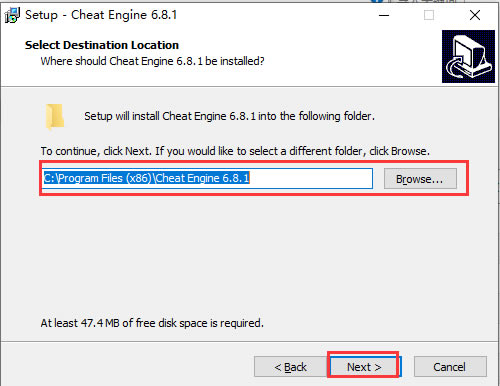
4、进入到软件菜单文件夹选择界面。这个我们可以直接使用默认的文件夹,如果你想要更换可以点击Browse(浏览),选择好之后再点击next(下一步)。
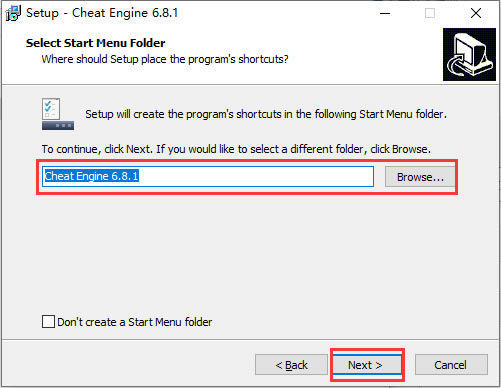
5、进入到软件准备安装界面,我们在界面可以看到之前设置的安装路径、菜单文件夹等选项,确认无误后我们在点击Install(安装)。
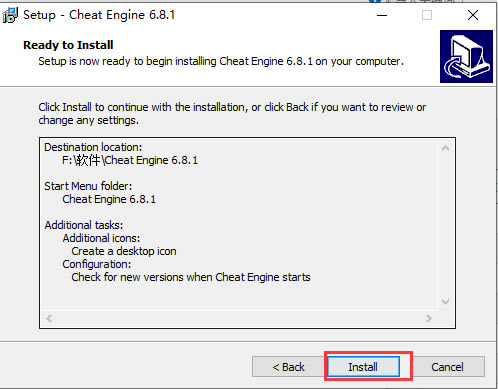
6、软件正在安装中,如下图所示,你需要耐心等待安装进度条完成,小编亲自安装过,速度是很快的,所以不用等太久。
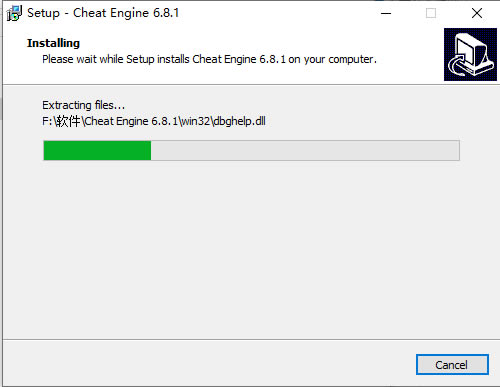
7、安装完成,可以界面下方的Finish(结束)选项,就可以关闭安装界面打开软件使用了。
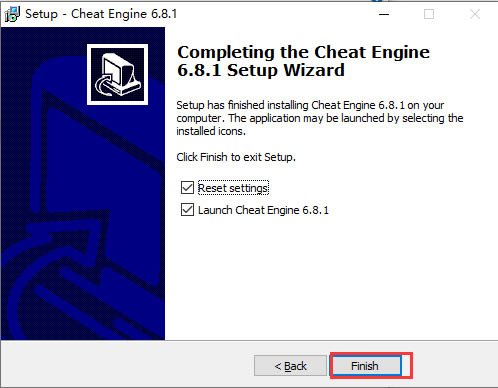
CE修改器中文版如何汉化
Cheat Engine(ce修改器)怎么设置中文?怎么汉化?
1、我们在本站下载安装好Cheat Engine(ce修改器)软件后,我们打开安装的位置,如下图所示,找到languages命名的文件夹,然后进行下一步。
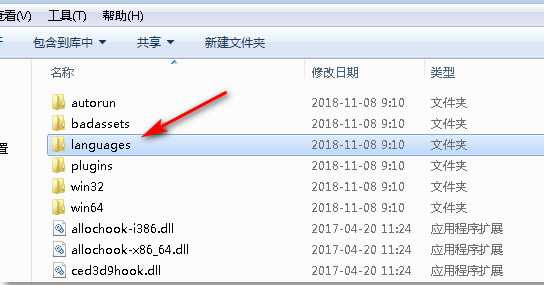
2、我们在解压安装包时会得到ch_cn命名的文件夹,这个文件夹里面就是软件的汉化补丁,我们直接复制ch_cn文件夹然后粘贴到第一步中的languages文件夹中。
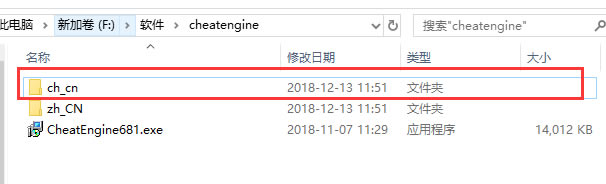
3、接下来我们在languages文件夹中找到language.ini文件,并且用记事本打开,然后将记事本中的最后一行改为Preferedlanguage=ch_cn,如下图所示,改完后我们保存记事本然后关闭。
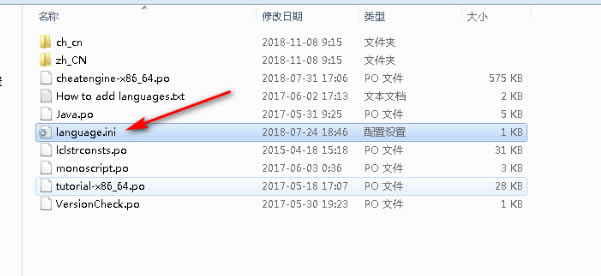

4、接下来我们打开Cheat Engine(ce修改器)软件就可以发现界面已经为中文版界面了。我们就可以使用他的的功能特色了。
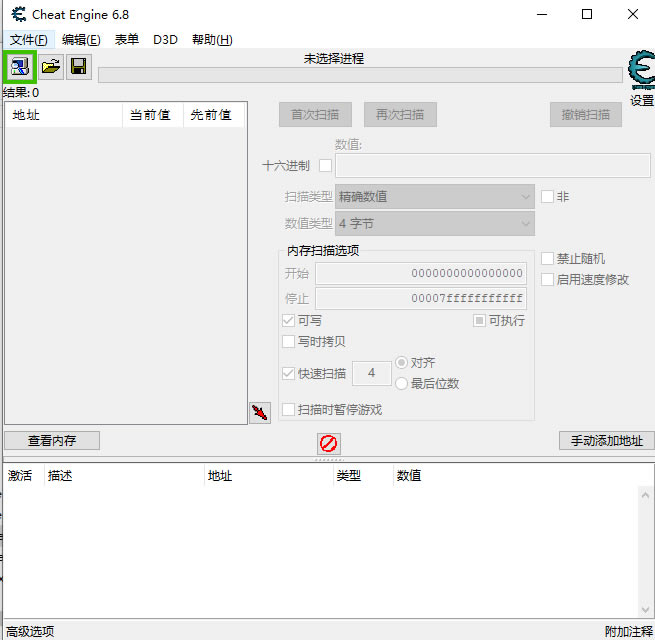
CE修改器中文版使用教程
CE修改器(Cheat Engine)如何修改数值
1、首先我们打开CE修改器,打开软件后我们可以隐藏CE修改器,然后我们打开想要玩的游戏。
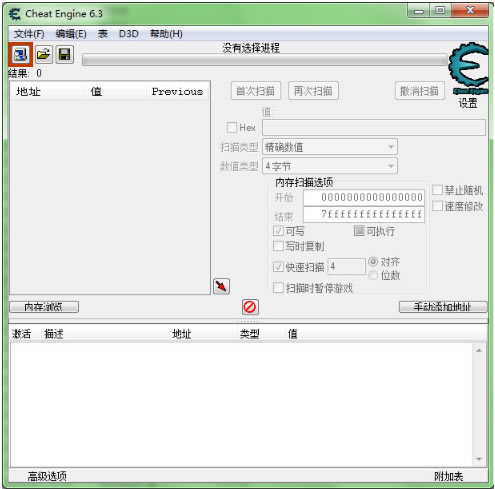
2、进入到游戏界面后,我们再打开CE修改器左上角的文件选项,然后再下来的菜单栏中选择打开进程选项,然后打开MAIN进程(M开头有数字的);
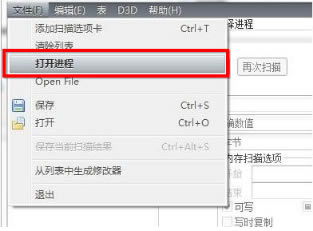
3、接下来我们输入游戏中某个属性值,你可以填写任意的数值,小编以555数值为例,我们在下图中的Hex栏中输入。然后再点击上方的扫描选项,扫描完成后在界面的左侧出现下图中的界面。
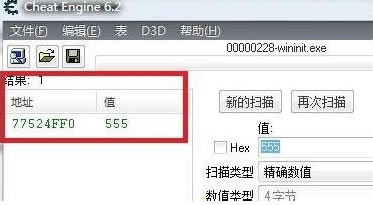
4、我们接下来还可以输入新的属性值,输入完成后我们点击界面上方的再次扫描选项,然后在界面左侧会出现新的数值。
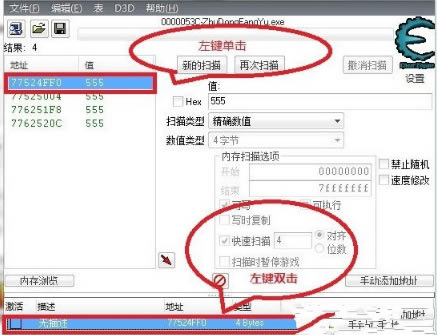
5、我们可以直接右键点击界面左侧的数值选项,然后会出现菜单栏,我们可以选择更该记录,然后如下图所示会出现描述、地址、类型、值等选项,我们来更改自己想要的东西就可以了。
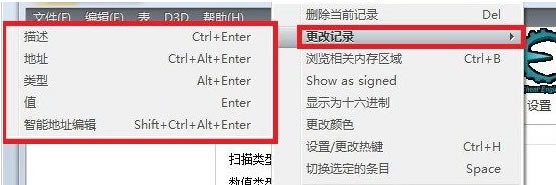
CE修改器(Cheat Engine)如何修改金钱
1首先我们需要先打开安装好的Cheat Engine(ce修改器)软件,然后我们在软件的界面点击下图中的电脑图标,然后进入下一步。

2、点击电脑图标后,会出现选择框,我们将选中的 krater.exe文件打开,然后在软件界面中,我们找到下图中的扫描类型和数值类型,调整为精确数值和双浮点数,然后进行下一步。
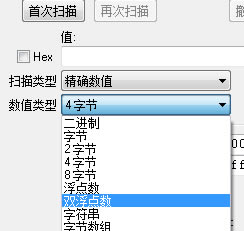
3、接下来我们在Hex栏中填写游戏中你身上的钱数,如下图所示,填写完成后,我们点击界面上方的首次扫描选项,进入下一步。
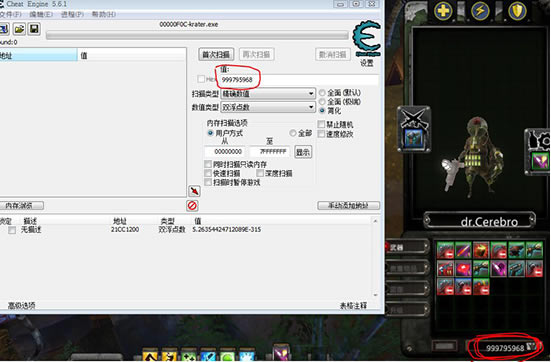
4、接下来我们在游戏中花费一点钱,然后将剩余的钱数再次输入到Hex栏中,输入完成后我们先点击界面上方的新的扫描选项,然后再点击再次扫描选项,进入下一步。
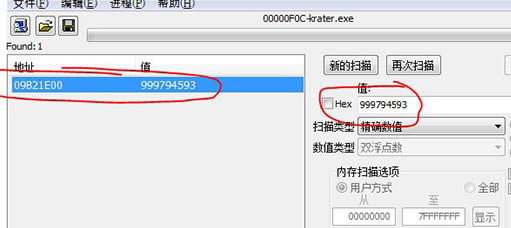
5、接下来我们双击界面左侧的数值选项,点击后我们就可以跳到界面的下方,如下图所示,我们在鼠标双击界面下方红色框框中‘值’的数字,然后进行下一步。

6、双击数值后,会弹出下方的值选项框,我们就可以输入你想修改的金钱数,输入完成后我们点击确定就可以修改游戏中身上的金钱数。
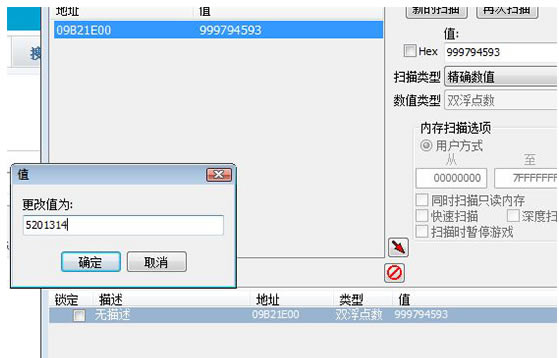
游戏中: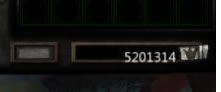
7、修改完成后,我们到游戏中就可以看到修改完成的金钱数了,是不是很简单呢,但是还是要注意在关闭ce修改器时一定要保存你修改的数值,如果你没有保存的话,那么在此进入游戏时会发现金钱数又恢复到原来的数值,所以不要忘记保存哦。
CE修改器中文版更新日志
修复了最近windows更新中的BSOD
修复了在创建/销毁线程时VEHdebug不处理断点的问题
修复了64位目标中的堆栈跟踪
修正了浮点和双扫描的圆形极限
speedhack现在等待正确的dll注入
增加了拆卸器使用说明书
修改了一些汇编程序指令
提高了dbvmfindwhat*例程的稳定性
修正了dbvmfindwhat*例程中的命中计数器
固定了kernelmode符号加载
……
点击下载系统软件 >>本地高速下载
点击下载系统软件 >>百度网盘下载